Jak konfigurovat OneDrive pro synchronizaci pouze některých složek v systému Windows 10

OneDrive poskytuje 15 GB volného cloudového prostoru pro ukládání fotografií, hudby, dokumentů a dalších souborů. Tyto soubory lze synchronizovat mezi různými zařízeními, jako jsou chytré telefony, tablety a počítače. Pravděpodobně však nebudete chtít stahovat celý obsah do určitých zařízení.
Pokud má počítač omezenou kapacitu na pevném disku, můžete synchronizovat určité složky z vašeho účtu OneDrive. To lze snadno provést.
Otevřete oznamovací zásobník kliknutím na tlačítko se šipkou nahoru na pravé straně panelu úloh. Klepněte pravým tlačítkem myši na ikonu OneDrive v zásobníku av místní nabídce vyberte "Nastavení"
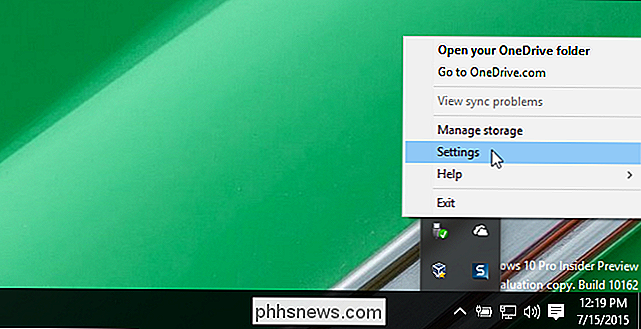
V dialogovém okně "Microsoft OneDrive" klepněte na kartu "Vybrat složky"
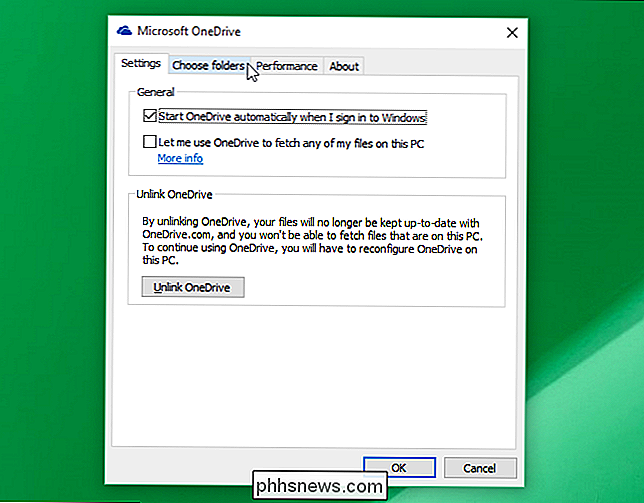
Na kartě "Vybrat složky" klikněte na tlačítko "Vybrat složky".
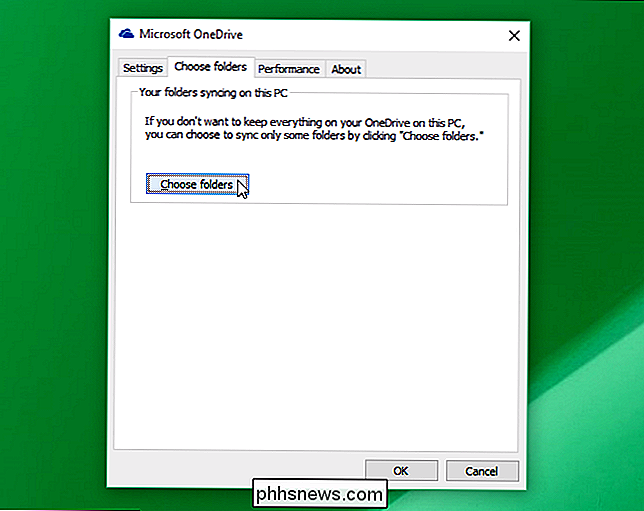
Zobrazí se dialogové okno "Synchronizovat soubory aplikace OneDrive do tohoto počítače". Chcete-li zabránit synchronizaci určité složky s počítačem, zaškrtněte políčko nalevo od názvu složky, takže v poli není zaškrtnuto.
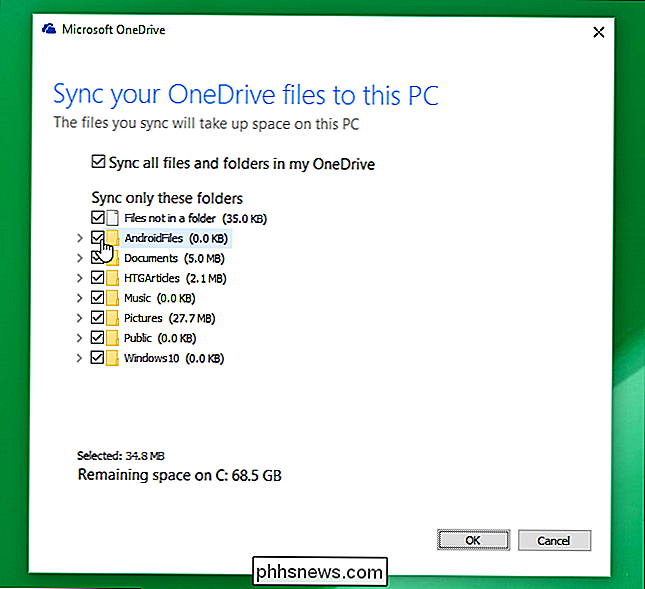
Při prvním odhlášení složky pro synchronizaci se zobrazí následující dialogové okno že soubory a složky zůstanou v programu OneDrive, ale ne na vašem počítači. Pokud jsou aktuálně v počítači, budou smazány. Klepnutím na tlačítko OK zavřete dialogové okno
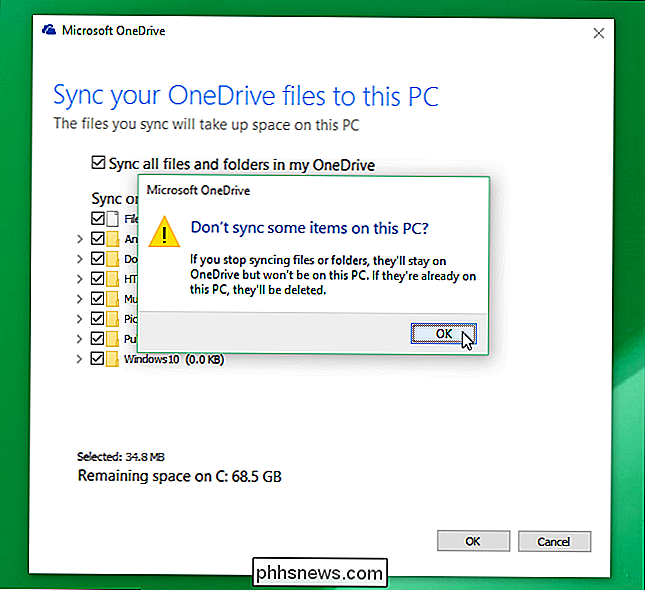
Po zrušení výběru složek, které nechcete synchronizovat, klikněte na "OK" pro zavření dialogového okna
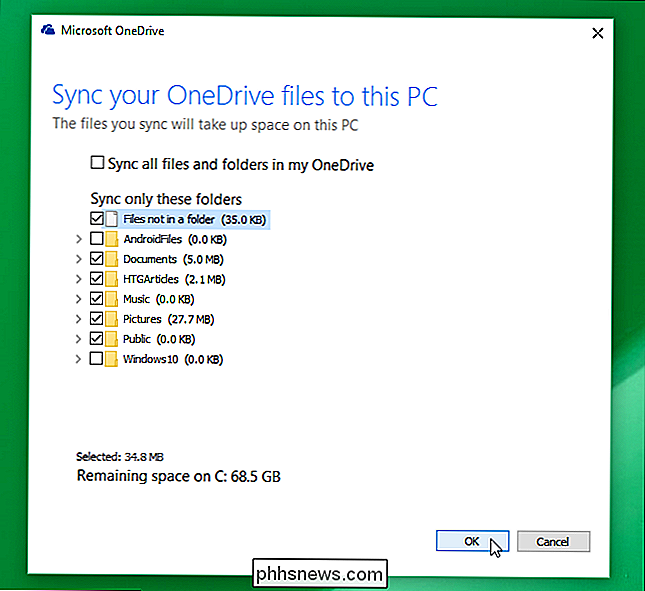
Jste vráceni do hlavního "Nastavení" dialogové okno. Klepnutím na tlačítko OK zavřete dialogové okno
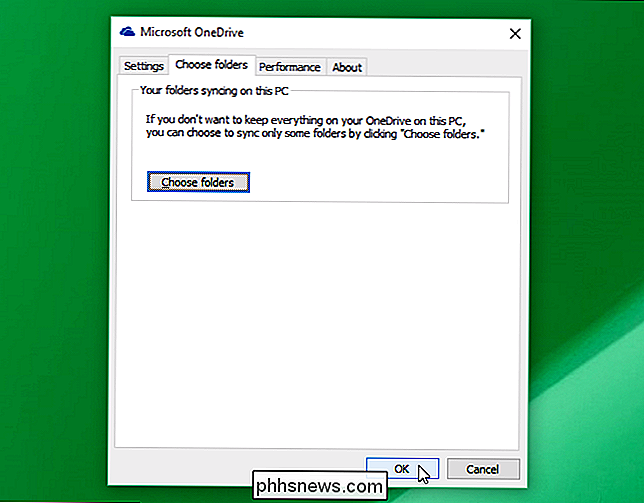
Chcete-li synchronizovat složky, které jste dříve nechtěli synchronizovat, jednoduše otevřete "Nastavení" pro OneDrive a znovu vyberte složky. V každém zaškrtávacím políčku, které chcete synchronizovat s počítačem, byste měli zaškrtnout políčko

Co je to RFID a je to opravdu bezpečnostní záležitost?
RFID je technologie, která nás obklopuje každý den. Je to v našich kreditních kartách, pasech a některých produktech, které kupujeme. Dokonce i mnoho našich mazlíčků má RFID čipy v nich! RFID je v podstatě forma elektronického štítku - který může být mnohem menší. Nedostatek čtenářů může používat rádiové signály pro čtení značky RFID bez jakéhokoliv vizuálního kontaktu Jak funguje RFID SOUVISEJÍCÍ: Co je NFC a co jej mohu použít?

Otázka Čtenář SuperUser Joseph A. chce vědět, proč se hex editory nazývají binární editory: Hex a binární jsou dvě různé základy. Hex, jak to chápu, je prostě "snadnější použití" verze binárního a pohodlnějšího. Nicméně slyším poměrně často, že hex editory jsou binární editory. Pokud ve skutečnosti hledáte "binární editory" na Googlu, získáte hex editory.



